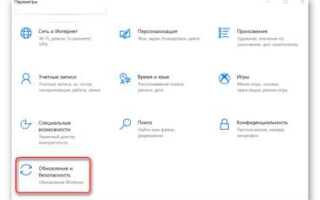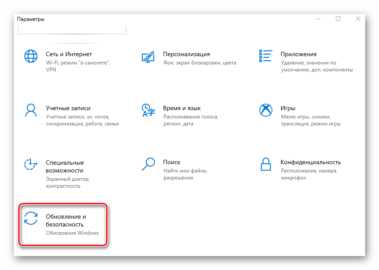
Брандмауэр Windows 10 является важным элементом системы безопасности, фильтрующим входящий и исходящий трафик, чтобы предотвратить потенциальные угрозы. Однако в некоторых случаях может возникнуть необходимость временно отключить его, например, для устранения проблем с подключением к сети или при установке программного обеспечения, требующего специфических настроек безопасности. В этой статье рассмотрим, как правильно и безопасно отключить брандмауэр в Windows 10.
Прежде чем приступить к отключению, важно понимать, что отключение брандмауэра снижает уровень защиты вашей системы. Поэтому рекомендуется выполнять эту операцию только в случае крайней необходимости и сразу включать брандмауэр после завершения задачи. В Windows 10 предусмотрены несколько способов отключить брандмауэр, включая использование настроек системы, панели управления и командной строки.
Процесс отключения брандмауэра можно выполнить через интерфейс «Центра управления сетями и общим доступом». Здесь вы сможете настроить параметры брандмауэра для каждой сети или полностью отключить защиту. Важно, чтобы вы внимательно следили за изменениями в настройках, так как это может повлиять на безопасность вашего устройства.
Пошаговая инструкция для отключения брандмауэра через Панель управления
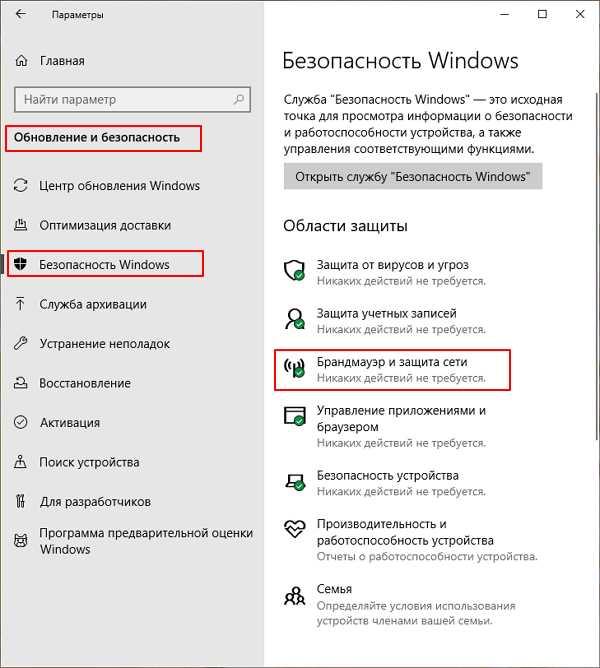
1. Откройте меню «Пуск» и введите в строку поиска «Панель управления». Нажмите на найденный элемент для открытия.
2. В Панели управления выберите раздел «Система и безопасность».
3. Перейдите в подраздел «Брандмауэр Windows».
4. В левой части окна нажмите на ссылку «Включение или отключение брандмауэра Windows».
5. В новом окне для каждой сети (частной и публичной) выберите опцию «Отключить брандмауэр Windows».
6. Подтвердите изменения, нажав ОК.
Важно: Отключение брандмауэра снижает уровень безопасности устройства, поэтому рекомендуется включать его обратно после выполнения необходимых действий.
Отключение брандмауэра с помощью командной строки
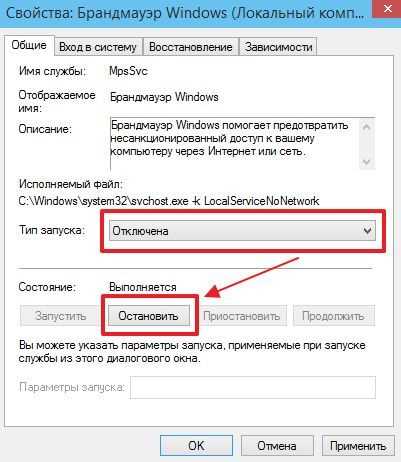
Для отключения брандмауэра в Windows 10 через командную строку, выполните следующие шаги:
1. Откройте командную строку с правами администратора. Для этого нажмите Win + X, затем выберите «Командная строка (администратор)» или «Windows PowerShell (администратор)».
2. Введите команду для отключения брандмауэра:
netsh advfirewall set allprofiles state off
Эта команда отключает брандмауэр для всех профилей (домашнего, рабочего и общедоступного). После её выполнения брандмауэр будет отключен до следующего перезагрузки системы или ручного включения.
3. Для проверки состояния брандмауэра используйте команду:
netsh advfirewall show allprofiles
Если брандмауэр отключен, вы увидите строку с текстом «State OFF».
4. Для повторного включения брандмауэра введите команду:
netsh advfirewall set allprofiles state on
Этот метод эффективен, если необходимо быстро отключить или включить брандмауэр без использования графического интерфейса.
Как временно отключить брандмауэр на время работы программы
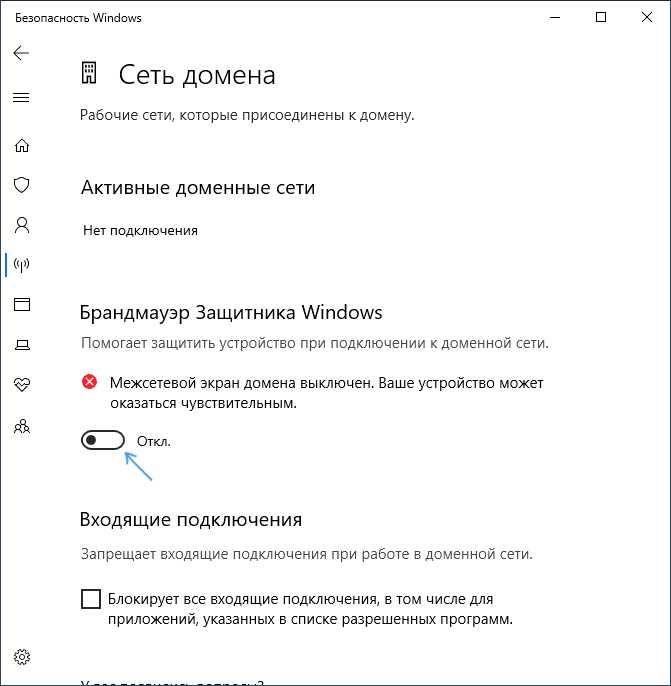
Для временного отключения брандмауэра Windows 10, чтобы программа могла корректно работать, следуйте этим шагам:
1. Откройте меню «Пуск» и введите «Брандмауэр Windows» в строку поиска. Выберите «Брандмауэр Windows с расширенной безопасностью».
2. В левой части окна выберите «Правила для входящих подключений». Это позволит вам управлять входящими соединениями для конкретных программ.
3. Щелкните правой кнопкой мыши на пустом месте в списке правил и выберите «Создать правило». В открывшемся окне выберите «Программа», чтобы указать конкретное приложение.
4. Укажите путь к исполнимому файлу программы, для которой нужно временно отключить фильтрацию трафика, и нажмите «Далее».
5. На следующем экране выберите «Разрешить подключение» и подтвердите действие. Таким образом, для этой программы будет временно приостановлено блокирование входящего трафика.
6. Чтобы вернуть настройки, достаточно снова создать правило, но на этапе выбора действия выбрать «Блокировать подключение».
Этот метод подходит для одноразовых или краткосрочных изменений, когда необходимо обеспечить работу приложения без постоянного отключения брандмауэра.
Проблемы с отключением брандмауэра и их решения
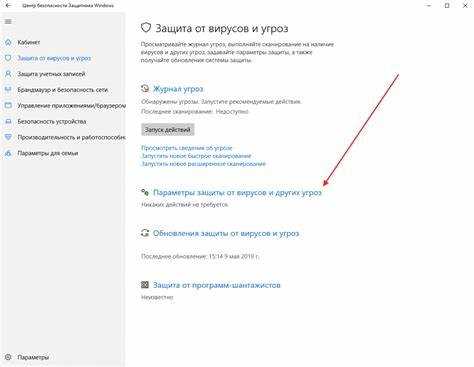
Другая распространенная проблема – сбой в службе брандмауэра. В таком случае попытка отключить его через стандартный интерфейс может привести к ошибке. Важно проверить состояние службы брандмауэра, открыв «Службы» и убедившись, что служба «Брандмауэр Windows» работает. Если она не запускается, попробуйте вручную перезапустить службу или выполнить восстановление системы.
При отключении брандмауэра могут возникнуть сложности с его повторным включением. Иногда после отключения брандмауэра его настройки остаются поврежденными, и попытка вернуть его в исходное состояние приводит к ошибке. Чтобы решить эту проблему, можно использовать команду netsh advfirewall reset в командной строке с правами администратора для сброса всех настроек брандмауэра до заводских.
Кроме того, отключение брандмауэра может не дать ожидаемых результатов, если существует конфликт с другими антивирусными или защитными программами. Многие антивирусы устанавливают собственные фаерволы, которые могут блокировать функции стандартного брандмауэра Windows. В этом случае необходимо либо отключить антивирусный брандмауэр, либо настроить совместимость между двумя программами.
Не редкость, что брандмауэр Windows может автоматически включаться снова после перезагрузки. Это происходит, если система настроена на восстановление настроек брандмауэра по умолчанию после перезагрузки. Чтобы избежать этого, в «Политике безопасности» или через редактор локальной групповой политики можно отключить авто-восстановление настроек безопасности.
Безопасность после отключения брандмауэра: что важно помнить
Отключение брандмауэра на Windows 10 может создать уязвимости в системе. Это решение должно быть временным и тщательно продуманным. Вот несколько ключевых моментов, которые следует учитывать:
- Использование антивирусного ПО. Брандмауэр ограничивает входящие и исходящие соединения, однако он не может заменить антивирус. Убедитесь, что на вашем компьютере установлено актуальное антивирусное программное обеспечение с активными базами данных для защиты от вирусов и вредоносных программ.
- Обновления системы. Важно регулярно обновлять Windows 10. Без брандмауэра система может стать уязвимой к атакам, использующим старые уязвимости. Обновления закрывают эти уязвимости, улучшая безопасность вашего устройства.
- Использование VPN. При отключении брандмауэра рекомендуется использовать виртуальную частную сеть (VPN) для защиты передаваемых данных. VPN шифрует ваш интернет-трафик, что снижает риск перехвата информации сторонними лицами.
- Контроль за входящими соединениями. Без брандмауэра ваши порты могут быть открыты для нежелательных подключений. Используйте сторонние решения, которые могут контролировать доступ к важным сервисам и приложениям. Некоторые антивирусные программы предлагают аналогичные функции для мониторинга сетевой активности.
- Активные интернет-сервисы. Временно отключая брандмауэр, помните, что приложения и сервисы, которые работают через интернет, становятся доступными для атак. Будьте осторожны с открытием портов для сторонних программ и сервисов. Если это необходимо, ограничьте доступ только к определенным источникам (например, IP-адресам).
- Анализ трафика. Рекомендуется использовать сетевые мониторы для анализа трафика и выявления подозрительных активностей. В случае отключения брандмауэра вы должны быть готовы оперативно реагировать на нежелательные подключения.
Отключение брандмауэра – это серьезное решение, которое должно сопровождаться дополнительными мерами безопасности. Важно понимать, что полное отсутствие защиты может привести к последствиям, таким как утечка данных или повреждение системы, если не использовать другие средства защиты.
Вопрос-ответ:
Как отключить брандмауэр в Windows 10?
Чтобы отключить брандмауэр в Windows 10, нужно открыть меню «Пуск» и найти «Панель управления». Далее перейти в раздел «Система и безопасность» и выбрать «Брандмауэр Windows». Слева нажмите на ссылку «Включение или отключение брандмауэра Windows». В открывшемся окне выберите опцию «Отключить брандмауэр Windows» как для частной, так и для публичной сети. После этого нажмите «ОК», чтобы сохранить изменения. Однако рекомендуется отключать брандмауэр только при необходимости и в безопасных условиях.
Зачем может понадобиться отключить брандмауэр в Windows 10?
Отключение брандмауэра может понадобиться, если необходимо временно разрешить доступ для определённых приложений или устройств, которые блокируются из-за настроек безопасности. Например, при установке или настройке программ, требующих соединения через порт, брандмауэр может препятствовать их нормальной работе. Однако отключать брандмауэр стоит только в случае крайней необходимости, так как это может повысить уязвимость системы для атак.
Как вернуть брандмауэр в Windows 10 после его отключения?
Если вы отключили брандмауэр в Windows 10 и хотите его вернуть, нужно выполнить следующие шаги. Откройте меню «Пуск» и выберите «Панель управления». Перейдите в раздел «Система и безопасность» и выберите «Брандмауэр Windows». Затем в левой части окна нажмите на ссылку «Включение или отключение брандмауэра Windows». В открывшемся окне выберите опцию «Включить брандмауэр Windows» для частной и публичной сети. После этого нажмите «ОК», чтобы применить настройки.
Какие риски могут возникнуть при отключении брандмауэра в Windows 10?
Отключение брандмауэра в Windows 10 может повысить риск заражения компьютера вирусами, шпионскими программами или других типов вредоносного ПО. Брандмауэр защищает вашу систему от несанкционированных подключений и вторжений, блокируя нежелательный трафик. Без него, устройства могут стать уязвимыми для внешних атак, что приведёт к компрометации конфиденциальных данных и функционирования системы в целом.
Можно ли отключить брандмауэр только для определённых приложений в Windows 10?
Да, в Windows 10 есть возможность настроить брандмауэр так, чтобы он блокировал или разрешал подключение только для определённых приложений. Для этого откройте «Панель управления», выберите «Брандмауэр Windows», затем в левой части экрана нажмите «Разрешить приложение или компонент через брандмауэр Windows». В появившемся списке найдите нужное приложение и отметьте галочками, какие сети для него будут разрешены (частная или публичная). Таким образом, вы можете исключить брандмауэр для определённого софта, не отключая защиту для всей системы.
Как отключить брандмауэр в Windows 10?
Для отключения брандмауэра в Windows 10 нужно выполнить несколько шагов. Сначала откройте меню «Пуск» и введите в поисковой строке «Брандмауэр». Выберите «Брандмауэр Windows Defender». В левом меню откройте раздел «Включение или отключение брандмауэра Windows». В следующем окне вы увидите два варианта — для частных и для публичных сетей. Отключите брандмауэр для обеих сетей, выбрав соответствующий вариант. После этого нажмите «ОК», чтобы сохранить изменения. Однако отключение брандмауэра может повысить риски безопасности системы, поэтому его рекомендуется включать обратно после выполнения необходимых действий.
Можно ли полностью отключить брандмауэр в Windows 10 и какие последствия это может вызвать?
Полностью отключить брандмауэр в Windows 10 можно, но это может привести к рискам для безопасности компьютера. Чтобы отключить брандмауэр, нужно зайти в «Панель управления», выбрать раздел «Система и безопасность», затем «Брандмауэр Windows Defender» и в нем выключить защиту для всех типов сетей. Отключение брандмауэра позволяет приложениям и программам свободно взаимодействовать с сетью, что может быть полезно в некоторых случаях, например, для настройки серверов или при решении проблем с подключением. Но при этом ваше устройство станет уязвимым к атакам из сети. Лучше отключать его только на время, а затем включать обратно.